O Change Seller permite que a loja recuse o pedido caso não tenha o produto em estoque ou por qualquer outro motivo que impeça o processamento dessa pré-venda.
Processo Ideia Loja
Acesse o caminho: Pré-venda
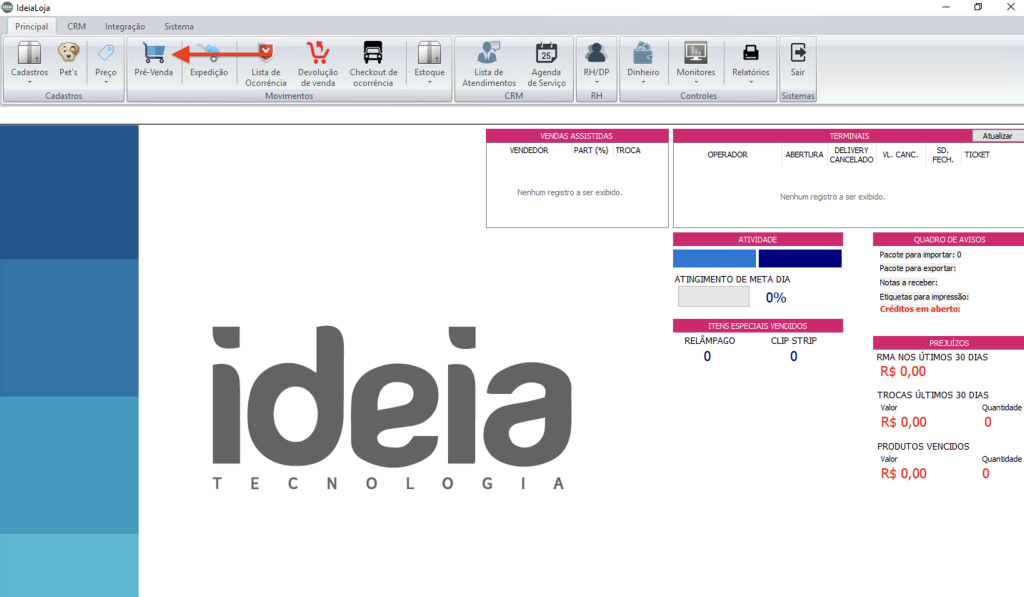
Ao acessar a lista de pré-vendas, localize a pré-venda que deseja recusar e pressione “Enter” para abrir o pedido.
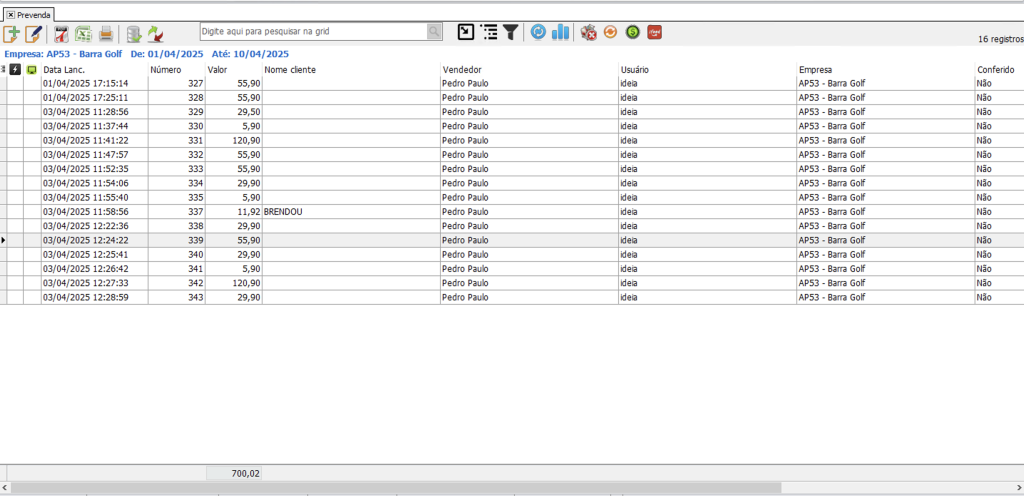
O botão “Recusar Pedido” só estará disponível para pedidos já quitados.
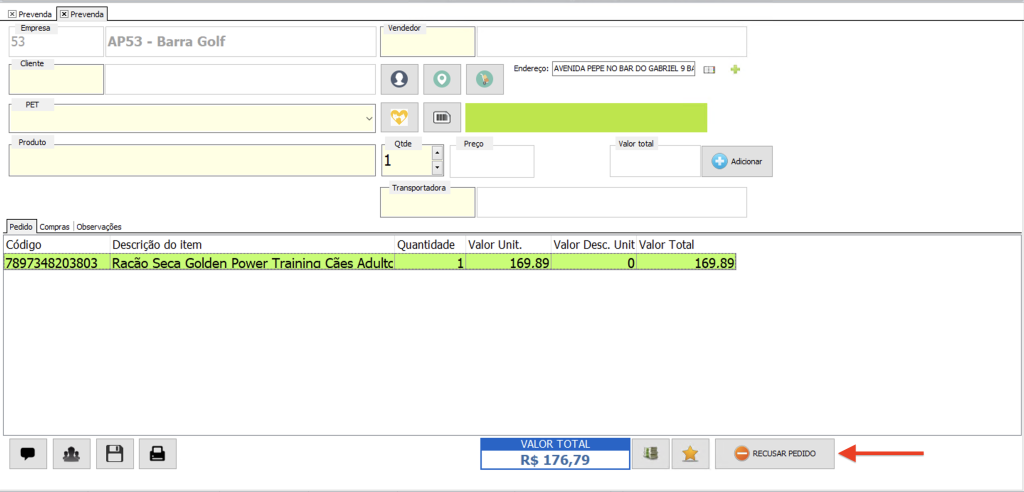
Ao clicar no botão “Recusar Pedido”, uma caixa de diálogo será aberta perguntando se você realmente deseja recusar o pedido, com as opções “Sim” ou “Não”.
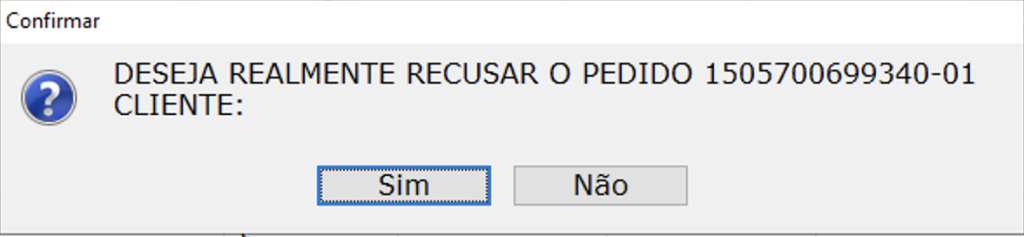
Caso o usuário clique em “Sim”, uma caixa de observação será aberta para que ele informe o motivo da recusa.
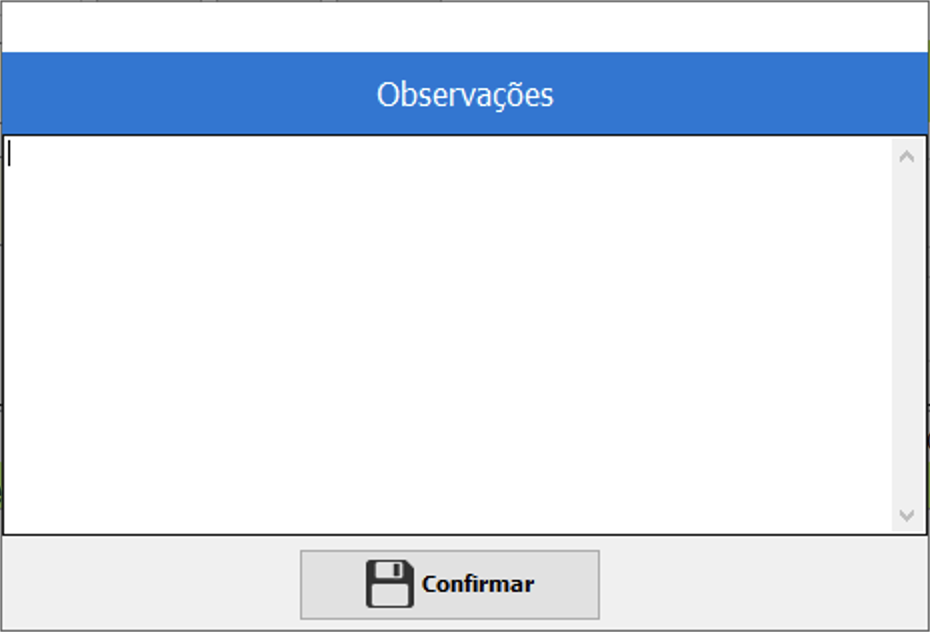
Após clicar em “Confirmar” na tela de observação, será aberta uma tela para que o usuário digite o login e senha. Nessa etapa, somente usuários com permissão poderão concluir o processo de recusa do pedido.
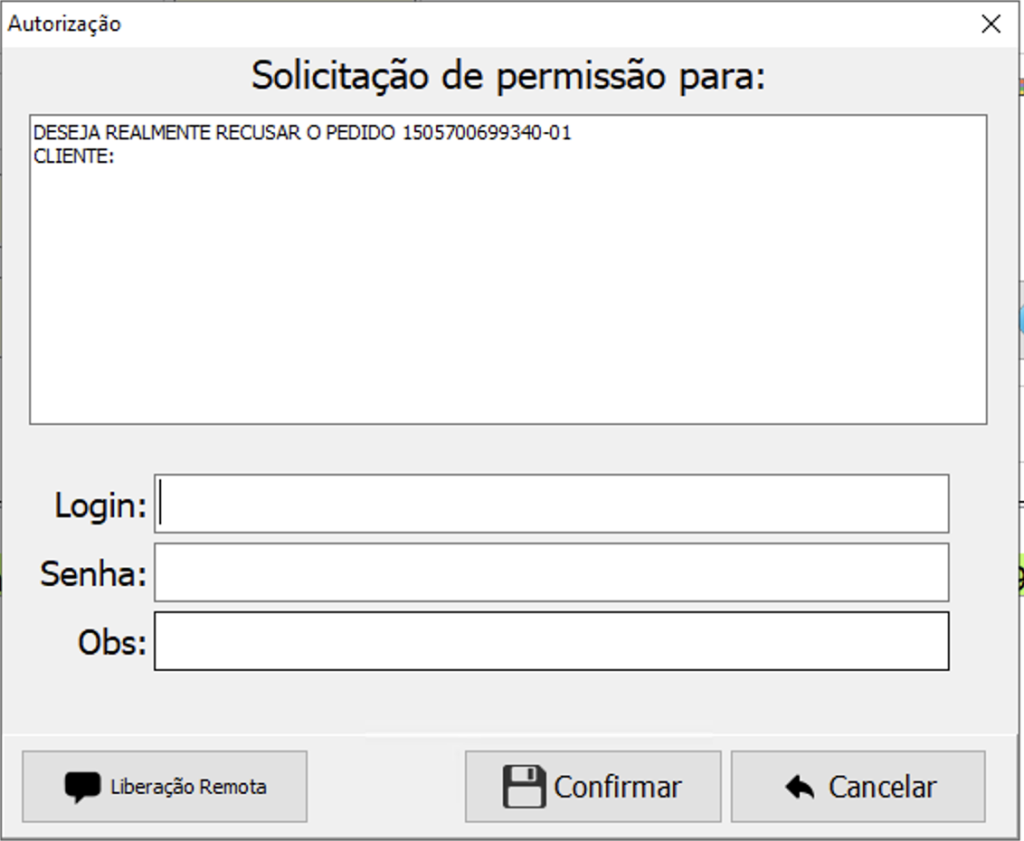
Caso o processo seja realizado com sucesso, uma tarja vermelha com a mensagem “Pedido Recusado” será exibida na tela do pedido, indicando que a recusa foi registrada corretamente.
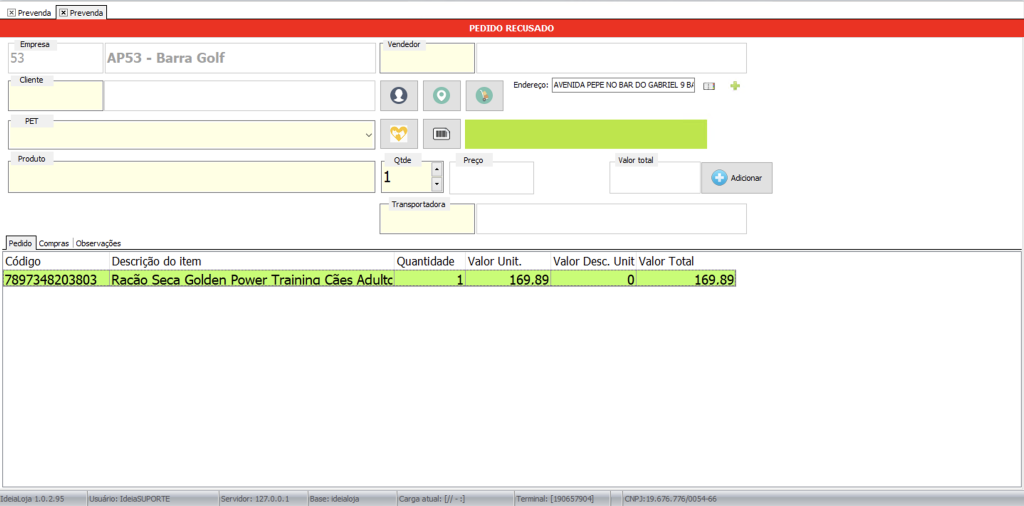
Processo IdeiaERP
Acesse o caminho: Vendas/Saídas > Pré-Venda Loja
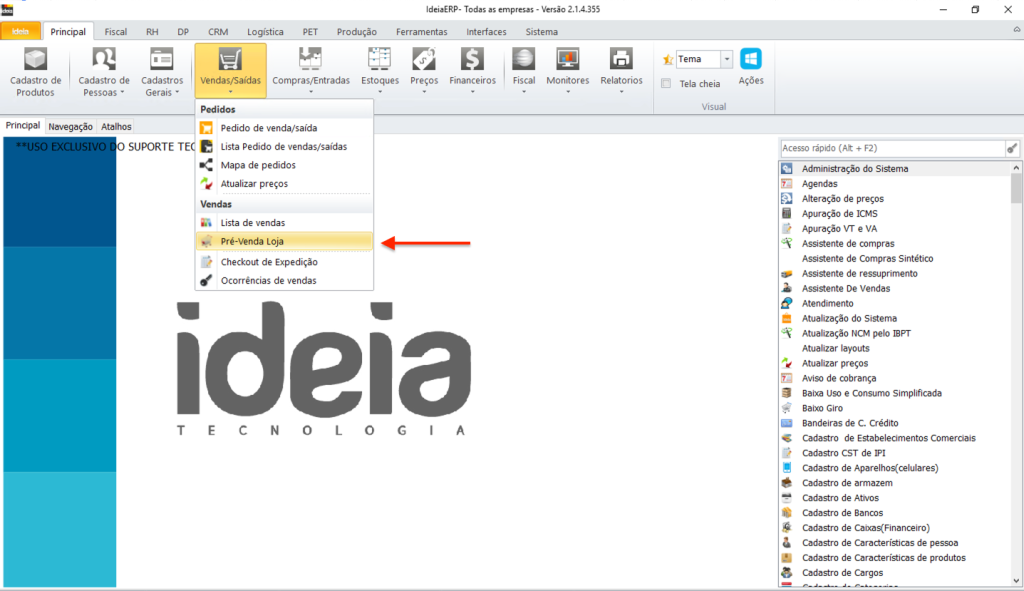
Ao acessar a lista de pré-vendas, localize a pré-venda que deseja trocar a filial e pressione “Enter” para abrir o pedido. Caso o pedido tenha sido recusado pela loja, as colunas “Recusado”, “Usuário Recusa” e “Motivo Recusa” estarão preenchidas.
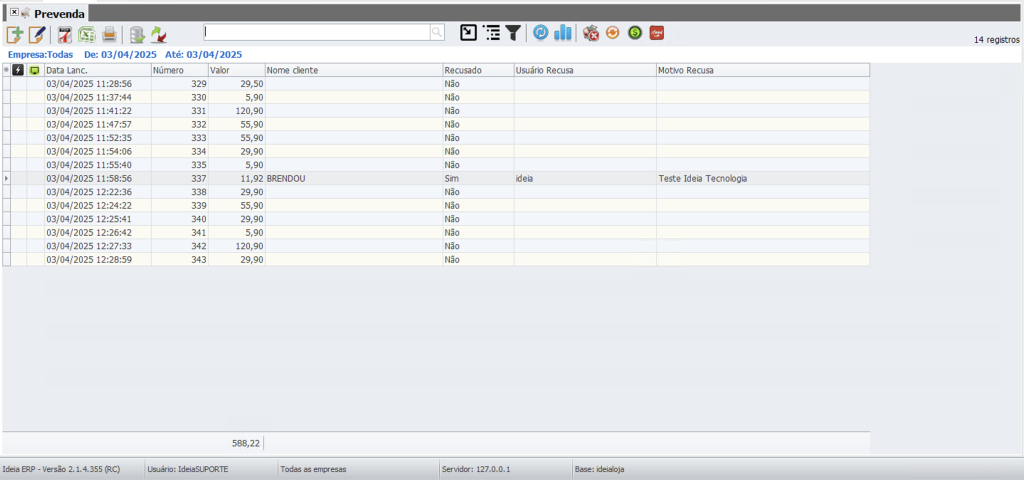
Após acessar o pedido, altere a empresa no campo “Empresa” para a filial desejada para a qual o pedido será transferido.
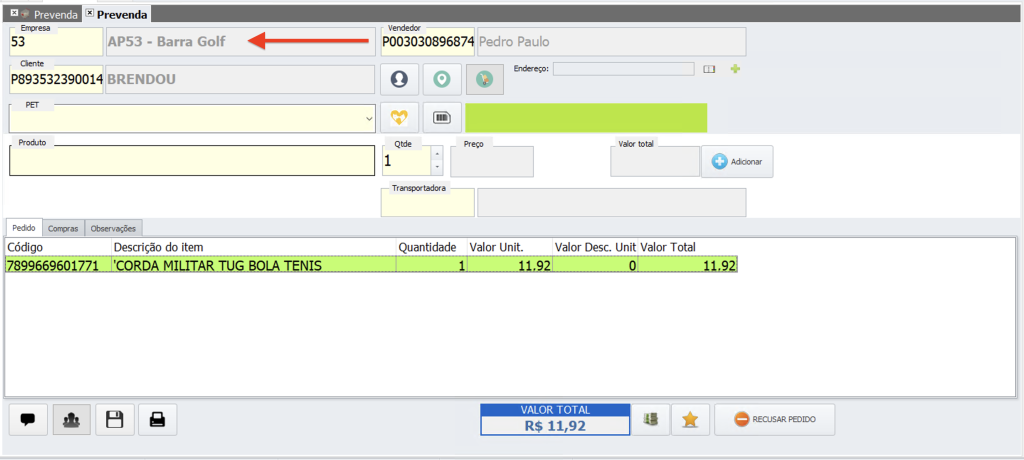
Após alterar a empresa, clique no botão “Gravar” para confirmar a alteração e concluir a transferência do pedido para a filial selecionada.
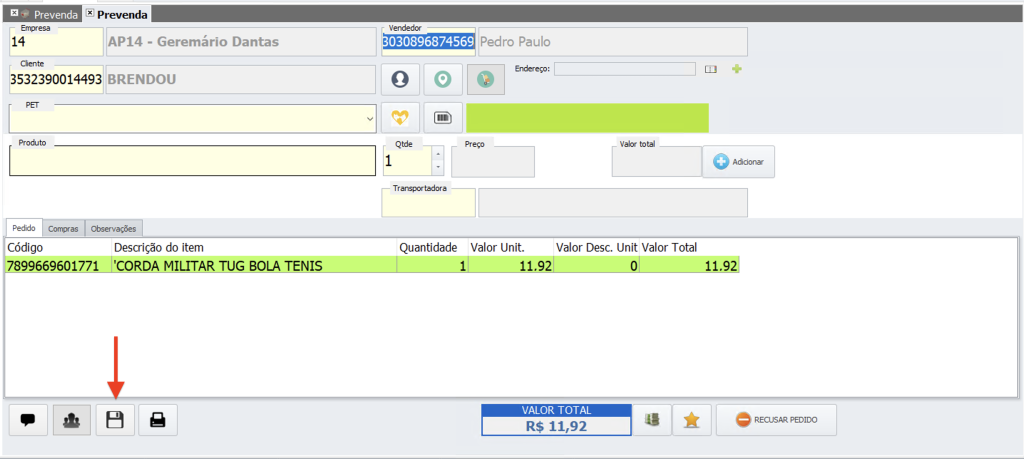
Após esse processo, a nova filial poderá realizar o download de pedidos, permitindo que o pedido fique disponível na loja
